NET::ERR_CERT_AUTHORITY_INVALID Hatası Nasıl Düzeltilir
Yayınlanan: 2023-03-13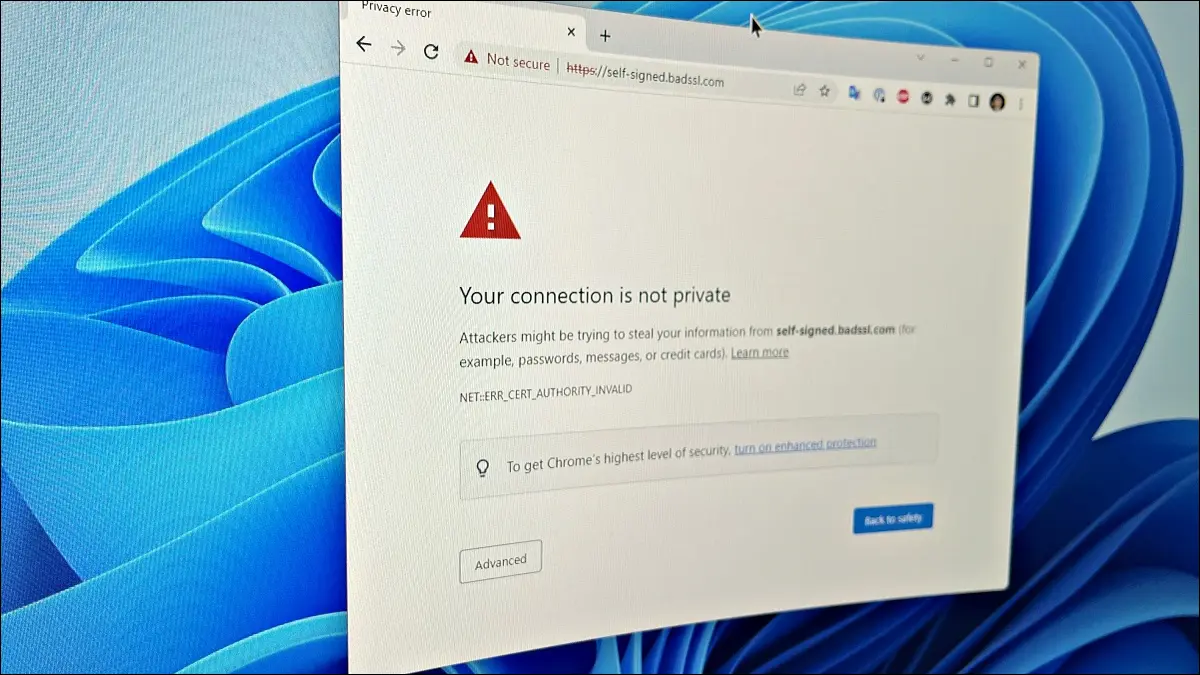
Web'de gezinirken NET::ERR_CERT_AUTHORITY_INVALID hata koduyla karşılaştıysanız, muhtemelen web sitesinde bir sorun vardır. ancak bilgisayarınızdaki sorunlardan da kaynaklanabilir. Bunları nasıl düzeltebileceğiniz aşağıda açıklanmıştır.
NET::ERR_CERT_AUTHORITY_INVALID Hatası Nedir?
NET::ERR_CERT_AUTHORITY_INVALID Nasıl Onarılır
ERR_CERT_AUTHORITY_INVALID Hatası Nasıl Atlanır?
NET::ERR_CERT_AUTHORITY_INVALID'iniz Farklı Görünebilir
NET::ERR_CERT_AUTHORITY_INVALID Hatası Nedir?
NET::ERR_CERT_AUTHORITY_INVALID, bir web tarayıcısının “Bağlantınız gizli değil” uyarı sayfasında görünen gizlilik hata kodlarından biridir. Tarayıcınız, ziyaret etmeye çalıştığınız web sitesinin SSL sertifikasıyla ilgili bir sorun olduğunu düşündüğünde bununla karşılaşacaksınız. Web siteleri, kimliklerini doğrulamak ve bir ziyaretçi ile web sitesi sunucusu arasında güvenli bir bağlantı sağlamak için kullandıkları şifreleme hakkındaki bilgileri ortaya çıkarmak için SSL sertifikaları kullanır.
ERR_CERT_AUTHORITY_INVALID kodu, öncelikle Google Chrome, Microsoft Edge ve Chromium projesine dayalı diğer web tarayıcıları tarafından görüntülenir. Ancak Mozilla Firefox'ta da benzer hatalarla karşılaşabilirsiniz.
NET::ERR_CERT_AUTHORITY_INVALID Nasıl Onarılır
NET::ERR_CERT_AUTHORITY_INVALID hata kodu genellikle web sitesi yöneticisi tarafından düzeltilmesi gerekse de, küçük bir sorun giderme işlemi yaparak bilgisayarınızın bundan sorumlu olmadığından emin olabilirsiniz.
Web Sitesini Yeniden Yükle
ERR_CERT_AUTHORITY_INVALID hatasıyla karşılaştığınızda öncelikle web sayfasını yeniden yüklemeyi denemelisiniz. Pek bir düzeltme gibi görünmese de, bazen basit bir yenileme, gizlilik hatasına neden olan herhangi bir geçici aksaklığı ortadan kaldırabilir. Yeniden yükleme işe yaramazsa, daha ileri gitmeden önce tarayıcıyı yeniden başlatmayı veya bilgisayarınızı yeniden başlatmayı da deneyebilirsiniz.
Tarayıcı Önbelleğini ve Çerezleri Temizle
Bozuk veya güncel olmayan bir tarayıcı önbelleği de sertifika hatasından sorumlu olabilir, bu nedenle önbelleği ve çerezleri tarayıcınızdan temizlemeniz iyi bir fikirdir. Chrome, Edge, Firefox ve Safari'de önbelleğin ve çerezlerin nasıl temizleneceğine ilişkin faydalı kılavuzlarımız var.
Bilgisayar Saatini Düzeltin
Web tarayıcınız, bir web sitesinin SSL sertifikasının geçerli olduğundan emin olmak için sistem saatine güvenir. Bu nedenle, yanlış bilgisayar saati, tarayıcının bir SSL sertifikasını düzgün bir şekilde doğrulama becerisini engelleyebilir. Bilgisayarınız yanlış saat veya tarihi gösteriyorsa, bunu düzeltmek için sistem ayarlarını kullanabilirsiniz.
Windows'ta tarih ve saat ayarlarını bulmanın en kolay yolu, görev çubuğunda tarih ve saate sağ tıklayıp "Tarih ve Saati Ayarla" seçeneğini seçmektir. Bu, ilgili ayarları açacaktır ve zamanı manuel olarak ayarlayabilir veya Windows sunucusundan otomatik olarak alacak şekilde ayarlayabilirsiniz. Ayrıca, makinenizin saat dilimini doğrulamak için iyi bir zaman.
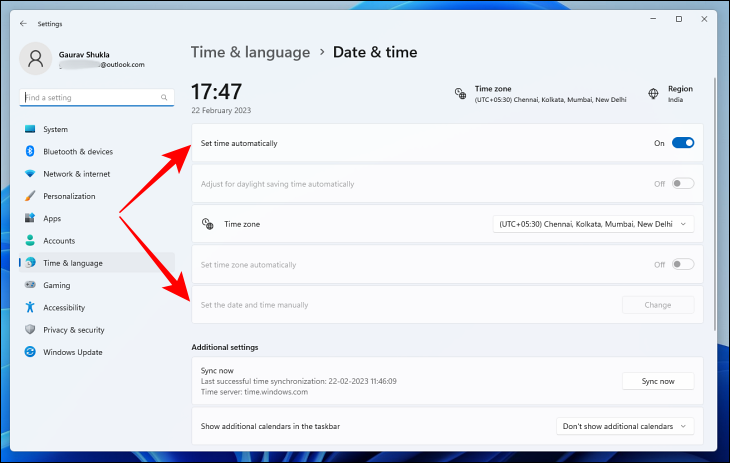
Mac sahipleri, ekranın sol üst köşesindeki Apple simgesini tıklayıp ardından "Sistem Ayarları"nı seçebilir. Ardından, "Genel" altında "Tarih ve saat"i arayın. Artık tarih ve saati otomatik olarak ayarlama veya manuel olarak düzeltme seçeneğini belirleyebilirsiniz.
Gizli moda göz atın
Uzantıların çoğu, bir web tarayıcısının işlevselliğini geliştirmede çok yararlı olsa da, kötü kodlanmış olanlar sorun yaratabilir. Bu nedenle, ziyaret ettiğiniz sayfayı Gizli pencere olarak da adlandırılan özel bir gözatma penceresinde açın. Sayfa sertifika hatası olmadan açılırsa, bir uzantı sorumludur. Sahip olduğunuz uzantı sayısına bağlı olarak, suçluyu bulmak için hepsini devre dışı bırakabilir ve tek tek etkinleştirebilirsiniz.

Gizli pencerelerde genellikle tüm uzantılar devre dışı bırakılmış olsa da, isterseniz bunları etkinleştirebileceğinizi unutmayın. Bu nedenle, geçmişte Gizli modda bir uzantıya izin verdiyseniz, web sayfasını bu modda denemeden önce uzantının devre dışı bırakıldığından emin olun.
Tarayıcınızı ve İşletim Sisteminizi Güncelleyin
Tarayıcılar ve işletim sistemleri sürekli olarak yeni güncellemeler alıyor. Bu nedenle, daha yeni bir sürüm sorununuz için bir düzeltme içerebileceğinden, her ikisinin de en son sürümünü çalıştırdığınızdan emin olun. Chrome güncelleme, Firefox güncelleme, Windows 11 güncelleme, Windows 10 güncelleme, macOS güncelleme, Chromebook güncelleme ve Ubuntu güncelleme konularında yardım almak için rehberlerimizi kullanabilirsiniz.
Antivirüs Korumasını Geçici Olarak Kapatın
Bazı virüsten koruma yazılımları, sizi güvende tutmak için bilgisayarınızdan şifrelenmiş trafiği taramaya çalışan özelliklerle birlikte gelir. Ancak bu özellikler bazen tarayıcınızın SSL sertifikalarını doğrulama yeteneğini de etkileyebilir. Böylece, sorununuzun nedeninin bu olup olmadığını doğrulamak için antivirüsünüzü geçici olarak devre dışı bırakabilirsiniz. Gerçekten saldırgansa, düzeltme için virüsten koruma geliştiricisiyle iletişime geçebilir veya başka bir virüsten koruma yazılımına geçebilirsiniz; yalnızca sizinkini uzun süre devre dışı bırakmayın.
HTTP Üzerinden Genel Bir Erişim Noktasında Oturum Açın
Halka açık Wi-Fi noktaları bazen internete erişmeden önce oturum açmanızı gerektirir. Ancak, tutsak portalını görüntülemek için etkin nokta, herhangi bir web sitesini açmanızı gerektirir. HTTPS üzerinden bir web sitesi açarsanız, SSL sertifikasını doğrulamak için internet erişimi olmadığı için NET::ERR_CERT_AUTHORITY_INVALID hata kodunu atar. Bu nedenle, hata kodunu geçmek için example.com veya httpforever.com gibi "güvenli olmayan" bir web sitesini HTTP ile açmalısınız.
Web Sitesi Yöneticisiyle İletişim Kurun
Sorun giderme şimdiye kadar verimli olmadıysa, web sitesi yöneticisi veya sahibiyle iletişime geçme zamanı. Hata kodunu belirtin ve düzeltmelerini isteyin. Ardından, siteyi güvenle kullanabilmeniz için sorunu çözmelerini beklemeniz gerekecek.
İLİŞKİLİ: İnternet Bağlantı Sorunlarını Giderme
ERR_CERT_AUTHORITY_INVALID Hatası Nasıl Atlanır?
Yukarıda belirtilen düzeltmelerden hiçbiri işinize yaramadıysa ancak yine de web sitesine erişmek istiyorsanız hatayı atlayabilirsiniz. Ancak, özel bilgilerinizi riske atacaksınız, bu nedenle hatayı yalnızca web sitesine ve bağlantınıza güveniyorsanız atlamanız gerekir.
Hatayı atlamanın uygun olduğu durumlardan biri, kablosuz yönlendiricinizin ayarlar sayfasını IP adresini kullanarak açmaya çalışmaktır. Yönlendirici IP'si ile HTTPS protokolünü kullanırsanız, tarayıcınız NET::ERR_CERT_AUTHORITY_INVALID hata kodunu atar. Böylece ya HTTP kullanabilir ya da hatadan kaçınabilirsiniz.
Chrome'da NET::ERR_CERT_AUTHORITY_INVALID hatasını atlamak için "Bağlantınız gizli değil" uyarı sayfasında "Gelişmiş" seçeneğine tıklayın ve "Devam et..." seçeneğini seçin.
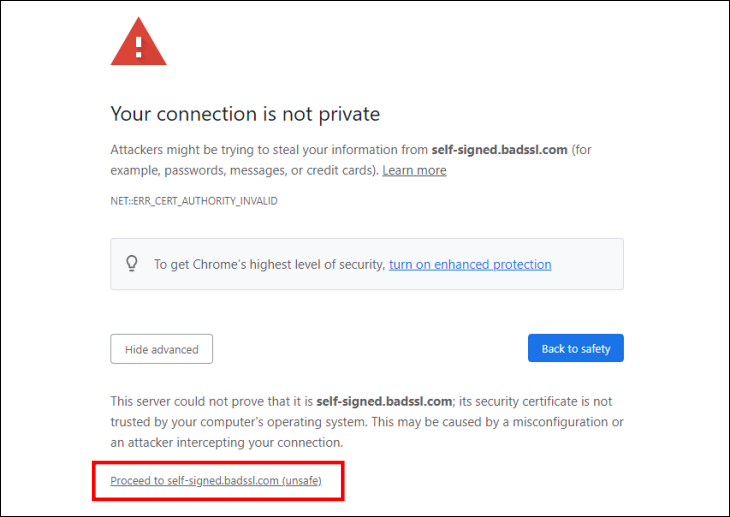
Benzer şekilde, Edge kullanıcılarının "Gelişmiş"e tıklaması ve "Devam Et..." seçeneğini seçmesi gerekecektir.
NET::ERR_CERT_AUTHORITY_INVALID'iniz Farklı Görünebilir
Chromium projesini temel alan herhangi bir web tarayıcısı, bir SSL sertifikasının sertifika yetkilisini (CA) tanımadığında NET::ERR_CERT_AUTHORITY_INVALID kodunu gösterecektir. Ancak benzer bir durumda Mozilla Firefox şu hata kodlarından birini gösterecektir:
- MOZILLA_PKIX_ERROR_SELF_SIGNED_CERT
- SEC_ERROR_UNKNOWN_ISSUER
MOZILLA_PKIX_ERROR_SELF_SIGNED_CERT hata kodu, web sitesinin kendinden imzalı bir sertifika kullandığını gösterirken, SEC_ERROR_UNKNOWN_ISSUER, SSL sertifikasının Firefox tarafından bilinmeyen bir CA tarafından verildiği anlamına gelir. Bununla birlikte, hata kodu farklı görünse bile yukarıdaki sorun giderme adımları Firefox için de geçerlidir. Aynı şey, herhangi bir hata kodu taşımayan Safari için de geçerli. Bunun yerine, yalnızca SSL sertifikasının geçerli olmadığını not eder.
İLGİLİ: İnternet Bağlantınızı Nasıl Hızlandırırsınız?


